何种操作会破坏Excel文件
日常工作和生活中,我们都会使用Microsoft Excel来记录一些重要的数据信息,特定情况下可能会需要彻底损坏无用的Excel文件,有时又需要恢复受损的文件。为了满足这种特殊的需求,我们有必要了解该使用何种操作损坏Excel文件,又该如何修复损坏Excel文件。本文将为您厘清破坏和修复Excel文件的本质、两者产生的原因以及具体的操作方法。只要掌握了我们为您提供的技巧,就能够轻松、高效地破坏、修复Excel文件,而没有任何后顾之忧。
第1部分:Excel文件受损的本质是什么?
我们所熟知的计算机系统由电子数据文档组成,且每个文档都建立在定义其内容的特定结构上。一旦向此结构提供了正确的信息,该文件就能够正确有效地运行。但是,当错误的信息进入电子数据结构时,这种文件的正常运行就会受到影响,无法被正常读取,系统称之为已损坏。
除了写入错误的信息或导入错误的位置,存储空间受损也会影响文件的可读性,即使其受到损坏。当文件损坏时,可能会出现两种情况。要么是损坏的文件无法打开,要么是当它打开时不断弹出故障消息。常理来说,文件本身的损坏并不会影响整个程序,但当程序损坏时,就可能会影响依赖于其运行的各个文件。
第2部分:Excel文件受损的原因是什么?
Microsoft Excel是我们处理大量数据时最常用的电子工作簿之一,因其易于理解的功能,受到了广大用户的青睐。但有时Microsoft Excel用户也需要采取操作去破坏Excel文件,这时应该怎么做呢?首先,我们得看看excel文件损坏的两个主要原因。
- 电源中断导致文件损坏:在处理Microsoft Excel工作簿的过程中,设备电源可能会由于各种因素中断。一旦出现这种情况,设备系统会立即关闭,这时用户会被动地退出Microsoft Excel程序,您在电子工作簿上执行的所有操作都无法被保存。这可能会损坏您的Microsoft Excel文件。
- 操作失误导致文件损坏:作为人类,我们在做事的过程中必然会犯错误。在Microsoft Excel上使用过程中发生的操作失误可能导致文件受损。常见情况是,用户在使用Excel时未保存操作就直接关闭程序。
第3部分:何种操作能够损坏Excel文件?
在一些特定情况下,用户需要破坏自身制作的Excel文件。如果您也有这种需要,下文将为您提供轻松破坏Excel文件的技巧。
我们设备里的操作系统使用扩展名将一个文件与另一个文件分开,以了解每个文件的基本结构。在破坏文件时,我们有必要了解有关文件扩展名的知识,因为通常情况下用户可以通过更改扩展名来损坏文件。在介绍破坏Excel文件的步骤之前,需要提前注意,损坏文件前必须确保已经留存备份。完成此操作后,就可以保证重要信息不至于遗失。
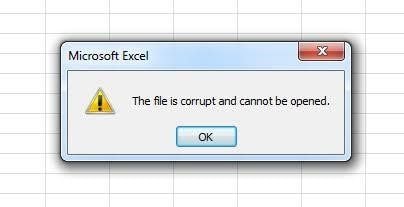
破坏Excel文件的步骤
步骤 1 单击系统上的"开始"选项,然后找到"文件夹"选项,单击它打开。
步骤 2 在对话框中,单击"查看",然后取消选择"隐藏已知文件类型的扩展名"方框。然后单击"确定"确认您的选择。
步骤 3 找到目标文件的位置,然后选择重命名选项。
步骤 4 修改目标文件扩展名,即紧跟在文件名后面的点之后的内容。
步骤 5 将扩展名替换为原名称以外的任何名称。。
除了上述方法外,您还可以使用免费的在线工具,这些工具可用于损坏任何文件。用户只需要选择目标文件并将其上传到站点,网站就会自动帮助您损坏文件,非常简便快捷。
第4部分:如何恢复受损的Excel文件?
有时,我们的错误操作会导致Excel文件损坏,有时即使故意损坏文件后,也希望能够恢复文件。因此我们有必要了解如何恢复受损的Excel文件。本文将为大家介绍如何通过万兴易修- Excel修复工具的文件来修复受损的Excel文件。
因为Excel文件受损而丢失有价值的信息无疑是一个十分令人烦恼的问题,这可能导致我们失去许多重要的数据内容。如果您也正在遭遇这种困境,无需担心太多,因为我们可以使用万兴易修,采取一些措施来恢复损坏的Excel文件。
万兴易修可以帮助我们解决文件受损无法打开的问题。这是一款技术型软件,当您在系统上运行它时,它可以扫描Microsoft Excel应用程序来查找受到损坏的文件,找到目标文件后,该软件将进行必要的更正以修复受损Excel文件并使其有效运行。而且在进行此种修复时,原始文件不会受到任何影响,因此我们获得的修复文件不会出现任何的变更。
除了使用万兴易修之外,Excel程序自身也有修复功能,以下是具体操作步骤:
第一步 在系统上打开Excel
第二步 转到"打开其他工作簿"-系统窗口左下角的文件夹形状图标并单击。
第三步 选择"浏览"选项,访问"文件资源管理器"窗口
第四步 之后,您现在可以从该文件夹中的可用文件中选择损坏的Excel文件。
第五步 单击菜单按钮,之后将出现一个提供许多其他选项的下拉菜单
第六步 从下拉菜单中,选择"打开并修复"选项。有时无法访问此选项,很可能是因为您尚未选择要修复的Excel文件。
第七步 选择修复选项并在随后的弹出窗口中选择确定,在Windows修复文件时耐心等待。
第5部分:破坏Excel文件时的注意事项
虽然有时我们可能需要损坏Excel文件,但从长远来看,这种行为很容易出现事后后悔的情况。这就是为什么在考虑损坏Excel文件时,我们需要注意以下重要事项:
- 确保文件在被破坏之前已备份。必须确保在进行破坏之前正确备份每个文件。这样,当您事后发现该Excel文件包含重要信息时不至于陷入被动的状态。如果没有备份,就必须首先恢复已损坏的Excel文件。
- 更改文件扩展名可以帮助我们恢复文件。当您将文件扩展名从过去的扩展名更改为其他名称时,并没有彻底失去这些文件中的信息。之所以如此,是因为如果将此类扩展名更改回原始扩展名,还可以找回原文件中的信息。
除了需要知道如何破坏Excel文件之外,但有必要知道如何恢复损坏的Excel文件。虽然文件损坏的原因有很多,但大多数原情况下都是由于电源中断和用户的一些操作错误。需要破坏文件时,我们可以将文件扩展名更改为其他内容,或者使用在线工具来损坏文件。此外,在需要恢复已损坏的Excel文件时,我们可以使用万兴易修来进行文件修复,或者按照上述步骤使用Excel程序内置的修复工具。







